- 公開日:
- 更新日:
ExcelのSUM関数の使い方|数値を合計(足し算)する
SUM関数の読み方はサム関数と読みます。SUM関数は、エクセル関数を覚えるのに練習用としてはとてもよい関数です。
基本的な使い方は、ほとんどの方がご存知かと思いますが、応用した合計がしたいけどSUM関数ではできない・・・何の関数を利用したらよいのか知りたいかたも、この記事で解決できます。
また合計値の0を非表示にしたい、合計値がなぜか0になってしまうなどのよくある問題に対しての解決方法も載せております。
SUM関数とは?
SUM関数とは、セル範囲に含まれる数値の合計値を求める関数です。セルの範囲指定については、1つずつセルを選択して指定したり、ドラッグでまとめてセル範囲を指定することも可能です。合計する対象が数値文字列の場合は、計算の対象となりません。
SUM関数の使い方
ここではSUM関数の基本的な使い方についてまとめました。
書式
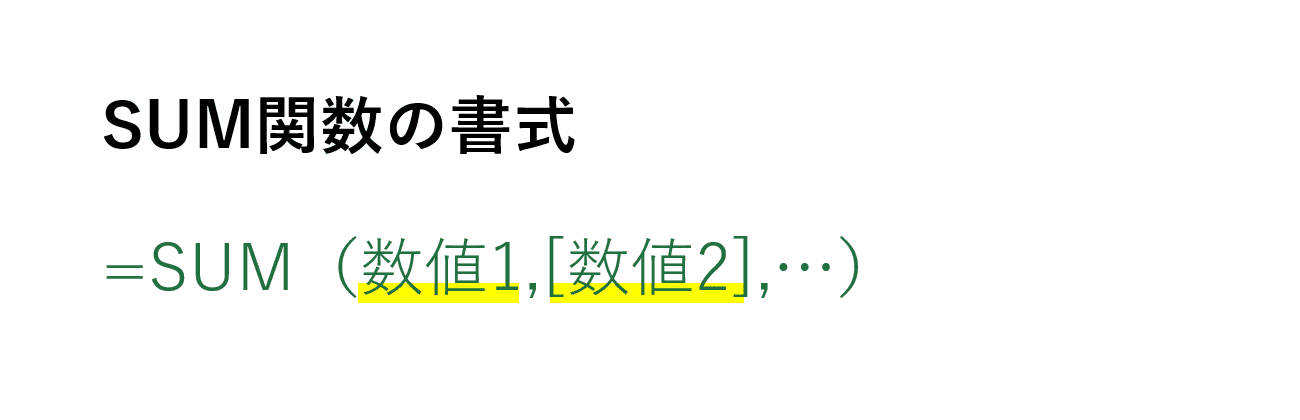
SUM関数の書式は「=SUM(数値1,[数値2],...)」のように記述します。数値2以降の設定は任意となっており、最大で255まで指定することができます。
実際に使ってみる
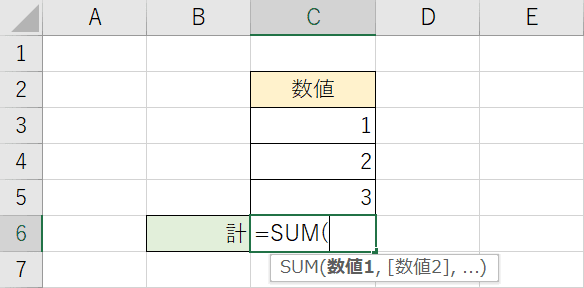
『=SUM(』でSUM関数を開始します。
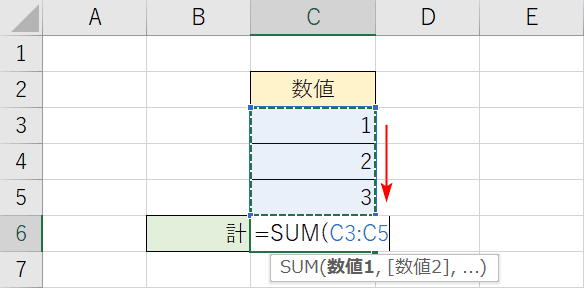
【合計したいセルをドラッグ】して範囲指定します。
また、Ctrlキーを押しながらセルを1つずつ選択すると、合計したいセルだけを指定することができます。その場合、セル(数値1)とセル(数値2)の間は『,』カンマで区切られます。
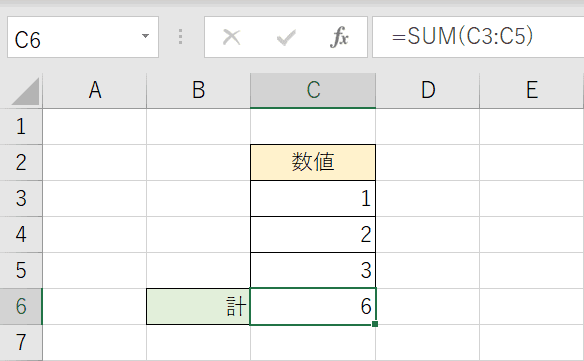
Enterを押して、合計値が計算されました。
範囲を自動選択するオートSUM
オートSUMとは、SUM関数の合計範囲を自動で選択してくれる機能です。
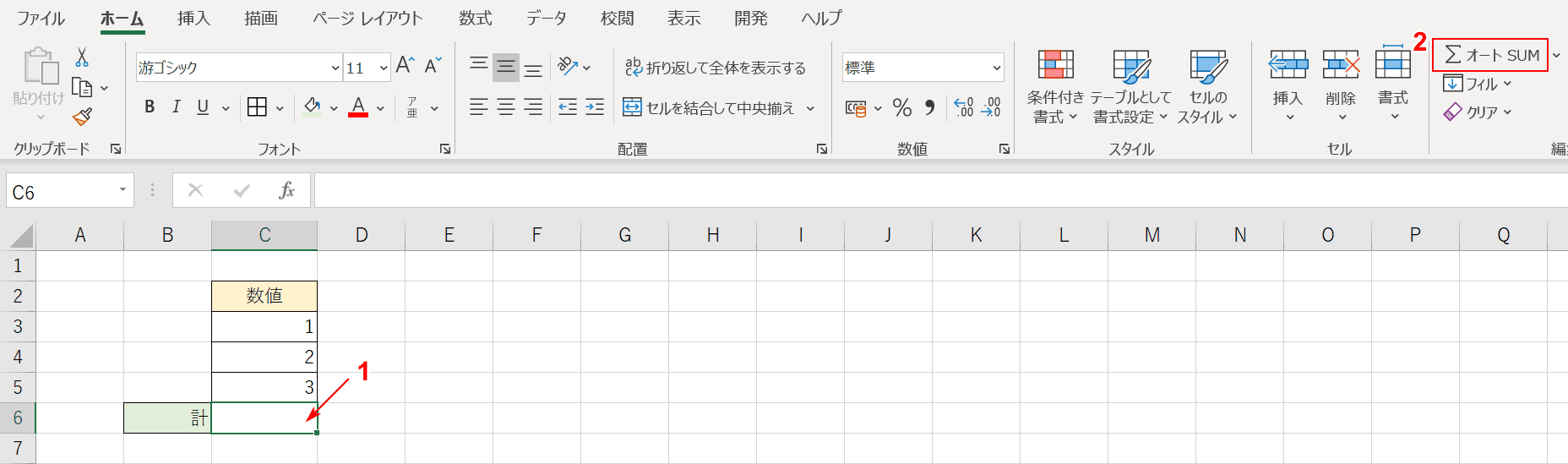
①【合計値を計算したいセルを選択】し、ホームタブが押されている状態で、②【オートSUM】を押します。
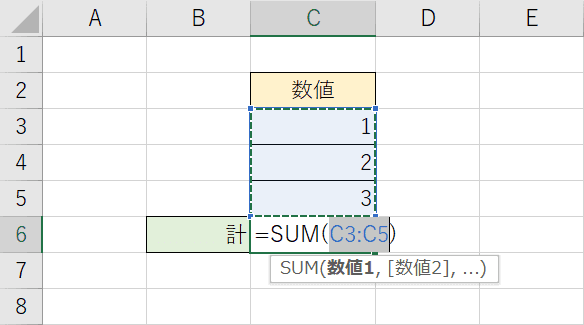
SUM関数の書式が自動で入力されました。C3からC5セルが範囲選択されております。
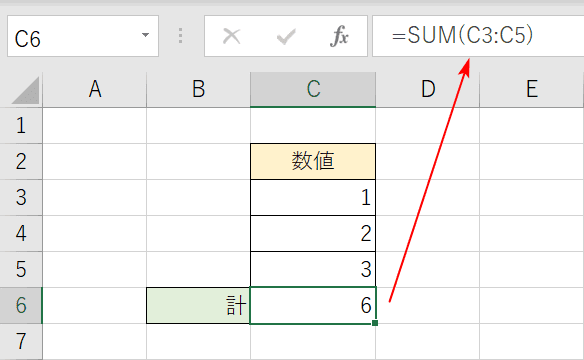
Enterを押して確定します。
SUM関数(オートSUM)のショートカット
オートSUMはショートカットキーでも利用できます。Alt+Shift+=
SUM関数の応用
SUM関数を利用してまとめて引き算
SUM関数と四則演算『-』マイナス記号を組み合わせて引き算することができます。例えば、家計簿を作るときに支出をSUM関数で合計した値を収入で引き算する場合に利用できます。
詳しい内容は以下の記事の『見出し:SUM関数を使ってまとめて引き算をする』をご覧になってください。
合計するSUM関数から更に発展した関数の種類
掛け算の総合計をするSUMPRODUCT関数
掛け算の総合計をしたい場合は、SUM関数ではなくSUMPRODUCT関数というものを利用します。掛け算した値が複数あり、その合計をSUMPRODUCT関数で一気に抽出することが可能なのです。
詳しい内容は以下の記事をご覧になってください。
ExcelのSUMPRODUCT関数の使い方|範囲または配列の積を合計する
指定した検索条件の値を合計するSUMIF関数
合計する検索条件を指定することで、様々な合計値を計算することができます。例えば、たくさんの商品を扱っている商店が、特定の商品の売上を合計したい場合などに活用できます。
詳しい内容は以下の記事をご覧になってください。
ExcelのSUMIF関数の使い方|検索条件に一致するセルの値を合計する
複数条件の場合はSUMIFS関数を利用します。
ExcelのSUMIFS関数の使い方|複数条件に一致する数値を合計する
フィルタリングした値を合計するSUBTOTAL関数
SUBTOTAL関数は様々な集計(平均やデータの個数など)をできる関数です。その中で、集計方法の「9」を指定すると、SUM関数と同じ意味合いの「数値を合計」することができます。
SUBTOTAL関数を利用すれば、フィルター機能で絞り込んだ値の合計を行うことができるのでとても便利です。
詳しい内容は以下の記事をご覧になってください。
ExcelのSUBTOTAL関数の使い方|集計方法によって様々な集計をする
SUM関数の計算結果で0を表示しない
SUM関数で合計した値が0になってしまった場合、0を非表示にする方法です。
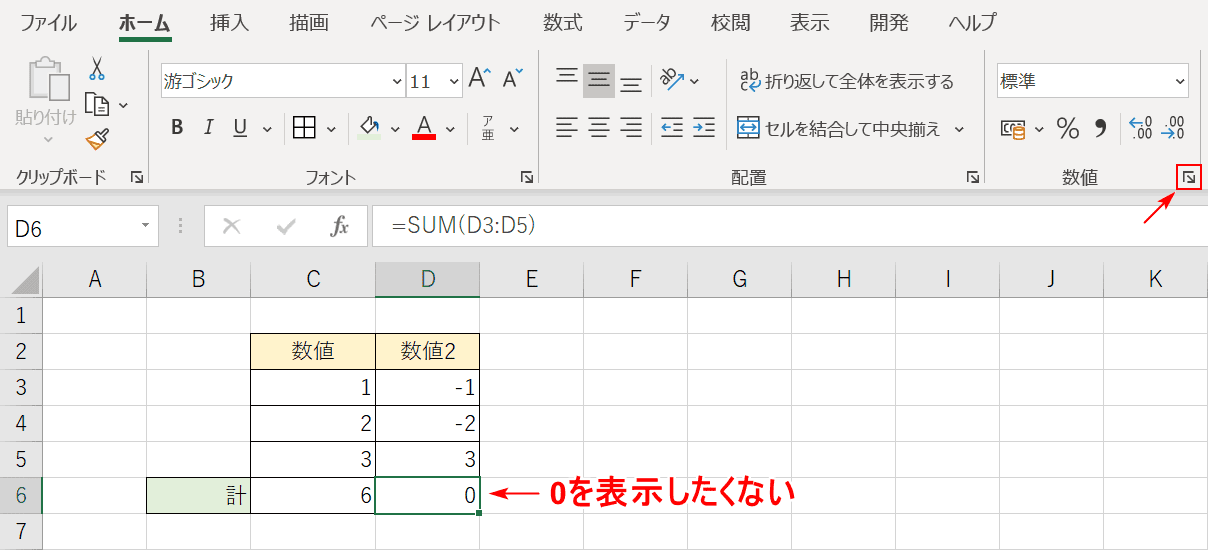
(-1)+(-2)+(3)=0という例を作りました。0のセルを選択した状態で、【表示形式】を押します。
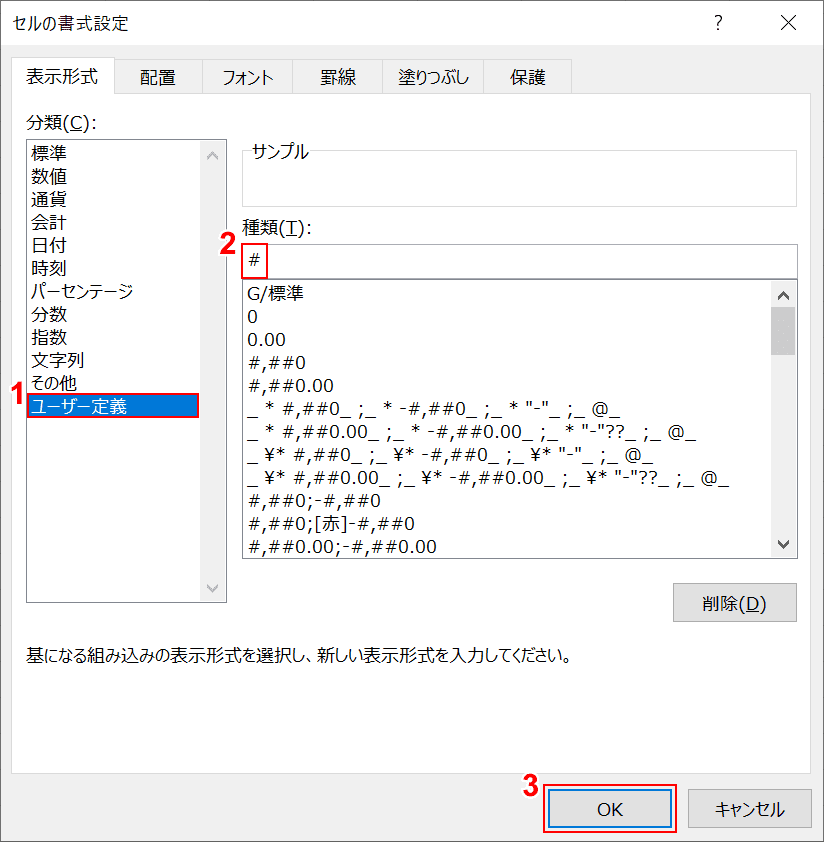
「セルの書式設定」ダイアログボックスが表示されますので、①【ユーザー定義】を選択し、種類に②『#』と入力し、③【OK】ボタンを押します。
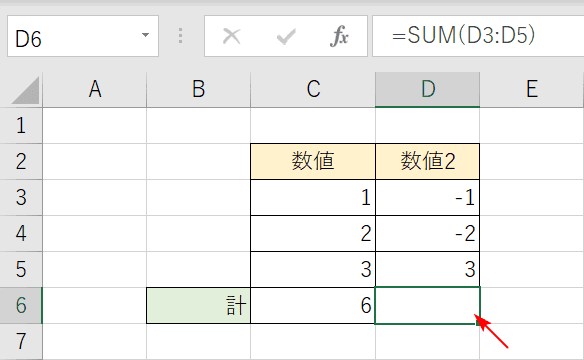
0が非表示になりました。
0を非表示に設定する方法は他にもございます。詳しい内容は以下の記事をご覧になってください。
エクセルで0を非表示(表示しない)にする3つの方法!関数有り
SUM関数が計算されない(0になる)エラー対応は?
合計値がなぜか0になってしまう方へ、原因と対処法をご説明します。

1+2+3の結果が0になっております。それぞれのセルの左上に三角の緑のマークが出ておりますがこれはエラーがあるという意味です。
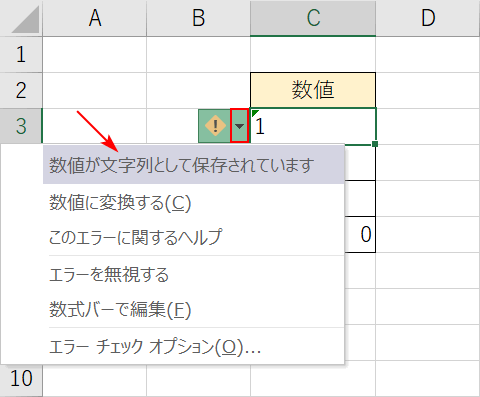
エラーの中身を見てみましょう。「数値が文字列として保存されています」と記載されております。
エクセルでは同じ「1」という見た目でも、数値になっているか文字列になっているか判断しないといけません。合計値を求めるならば、文字列になっている数字は無視されてしまいます。
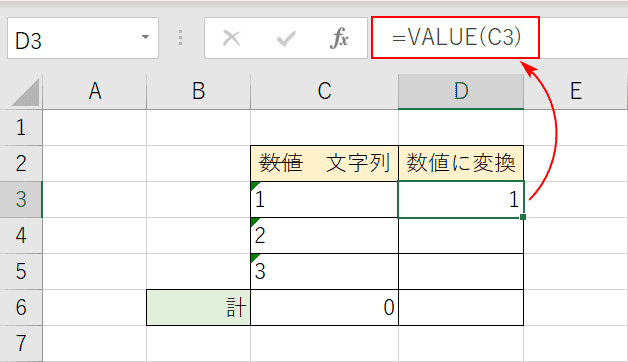
そこでVALUE関数を用いて、文字列を数値に変換してあげましょう。
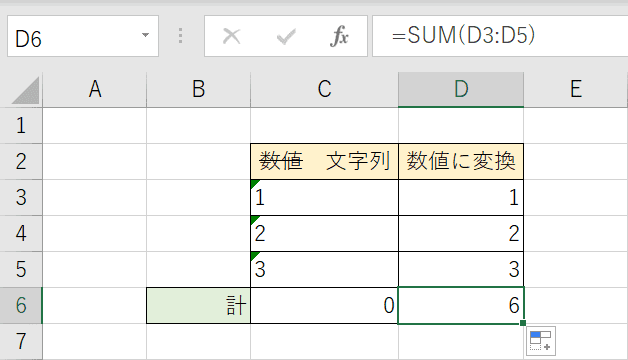
正しい合計値が計算されました。
